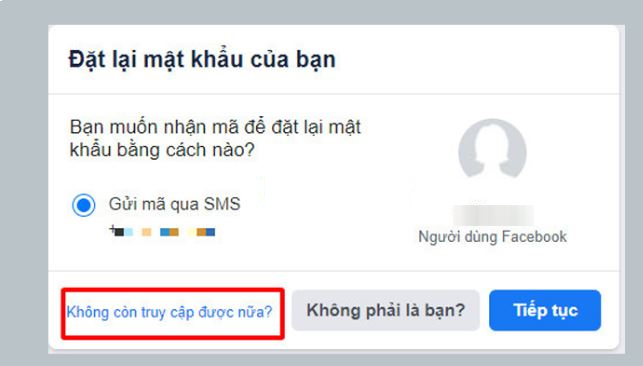Sử dụng tính năng quản lý mật khẩu
Bước 1: Đầu tiên, bạn cần phải mở trình duyệt web mà mình hay sử dụng để đăng nhập Facebook và trước đó đã từng chọn nhớ mật khẩu trên trình duyệt web này. Hãy bấm vào biểu tượng 3 chấm ở góc trên bên phải của trình duyệt web. Sau đó, chọn Setting (Cài đặt).
Bước 2: Chọn vào mục Mật khẩu và tìm đến dòng lưu mật khẩu Facebook. Tiếp tục nhất vào biểu tượng mắt để xem.
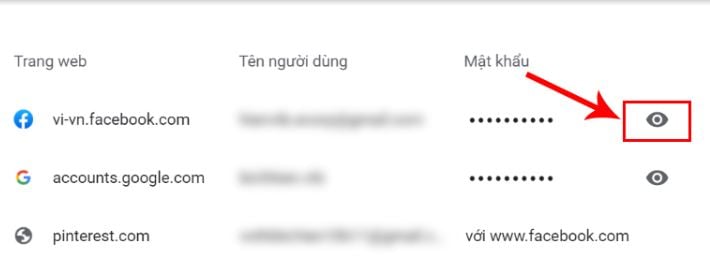
Bước 3: Nếu bạn có cài mật khẩu để đăng nhập vào máy tính, một hộp thông báo sẽ sẽ xuất hiện. Bạn cần nhập mật khẩu Windows (mật khẩu dùng để mở khóa máy tính) để xem lại mật khẩu Facebook của mình.
Lưu ý, cách này chỉ sử dụng được khi trước đó bạn đã từng lưu mật khẩu Facebook trên trình duyệt web.
Lấy lại mật khẩu Facebook thông qua bạn bè
Cách này không yêu cầu sử dụng email hay số điện thoại nhưng bắt buộc bạn phải cài đặt tính năng lấy lại Facebook thông qua danh sách bạn bè từ trước đó.
Để bật tính năng này, bạn hãy vào phần Cài đặt & quyền riêng tư trên Facebook.
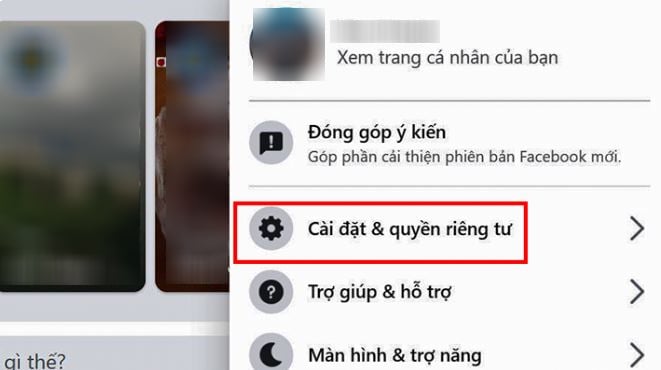
Tiếp đó, chọn mục Bảo mật và đăng nhập (Security and Login). Trong mục "Chọn bạn bè để liên hệ nếu bạn không đăng nhập được", nhấn vào Chỉnh sửa -> chọn Bạn bè.
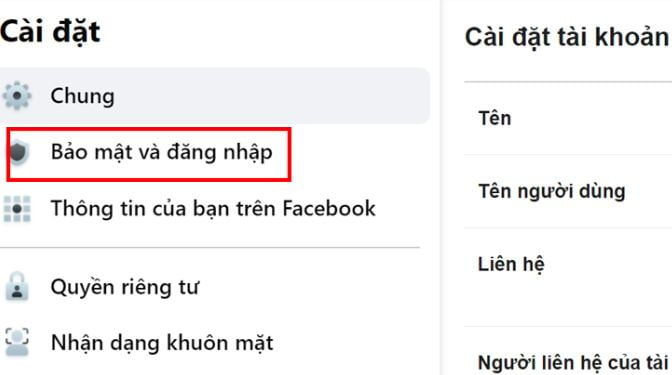
Một hộp thoại có tên Chọn người liên hệ đáng tin cậy (Choose Trusted Contacts) sẽ xuất hiện. Trong hộp thoại này, bạn sẽ chọn 3-5 người bạn trên Facebook và ấn Xác nhận.
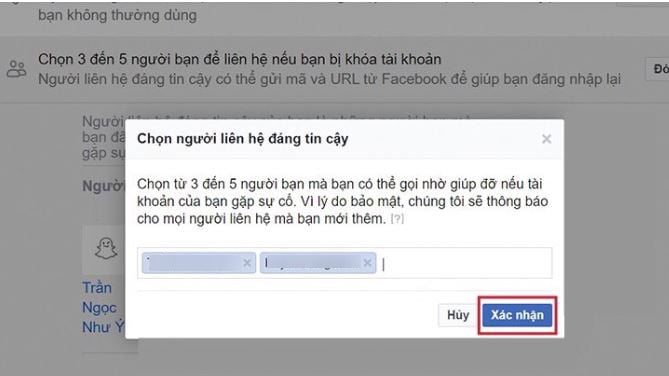
Bạn sẽ nhìn thấy các liên hệ mà mình đã chọn. Khi muốn thay đổi, bạn có thể nhấn vào mục Chỉnh sửa.
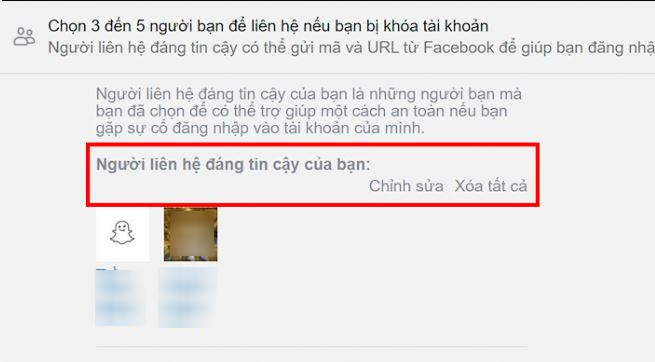
Sau khi tính năng này được bật, trong trường hợp quên mật khẩu Facebook, bạn có thể sử danh sách bạn bè đáng tin cậy để lấy lại mật khẩu và đăng nhập vào tài khoản của mình.
Đầu tiên, hãy truy cập vào trang đăng nhập Facebook. Chọn Quên mật khẩu. Nhập email hoặc số điện thoại đã dùng để đăng ký Facebook và nhấn tìm kiếm. Tiếp đó, chọn Không còn truy cập được nữa > Nhập một email mới > Tiếp tục.
Nhấn Công khai người liên hệ đáng tin cậy của tôi. Nhờ những người bạn này truy cập vào địa chỉ mà Facebook cung cấp, làm theo hướng dẫn và nhập mã để hoàn tất khôi phục mật khẩu.
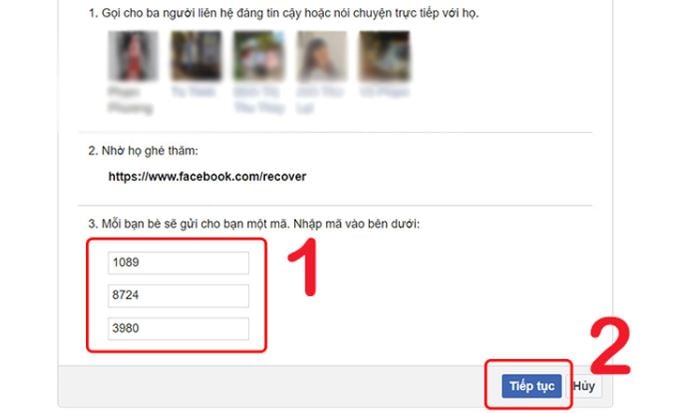
Lấy lại mật khẩu Facebook bằng CMND/CCCD
Bước 1: Truy cập vào trang hỗ trợ của Facebook tại địa chỉ https://www.facebook.com/help/contact/183000765122339
Bước 2: Một thông báo hiện về việc gửi ID sẽ hiện ra. Tại đây, bạn có thể tham khảo các thông tin như Facebook chấp nhận loại giấy tờ tùy thân nào, làm cách nào để tải giấy tờ tùy thân lên Facebook...
Bước 3: Chọn Bắt đầu để thực hiện. Tại mục chọn tệp, hãy chọn 3 bức ảnh (2 bức đầu là mặt trước và mặt sau của CMND/CCCD; bức còn lại là ảnh chân dung của bạn). Hình càng rõ nét thì việc lấy lại mật khẩu Facebook sẽ càng thuận lợi hơn.

Bước 4: Nhập địa chỉ Email hoặc số điện thoại và gửi cho Facebook. Trong vòng 30 ngày, Facebook sẽ có phản hồi về yêu cầu của bạn.
Sử dụng tên hoặc tên người dùng (Username)
- Bước 1: Vào trang đăng nhập của Facebook và Nhập số điện thoại hoặc email bạn dùng để đăng nhập tài khoản. Sau đó, nhấn vào ô Tìm kiếm.
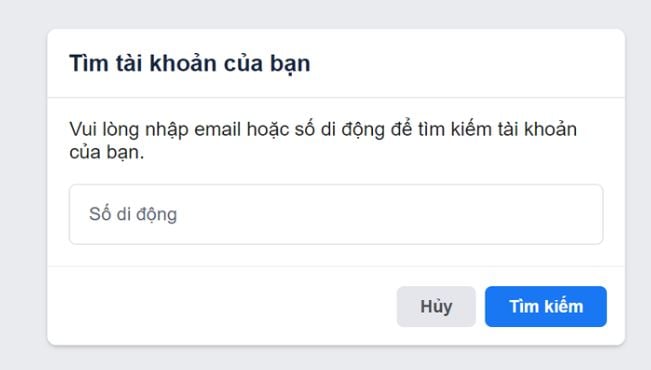
- Bước 2: Chọn tài khoản có tên đăng nhập và ảnh đại diện trùng với tài khoản của bạn. Tiếp tục nhấn vào Không còn truy cập được nữa và chọn Tiếp tục. Làm theo hướng dẫn của Facebook để lấy lại mật khẩu.